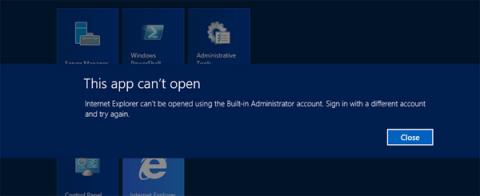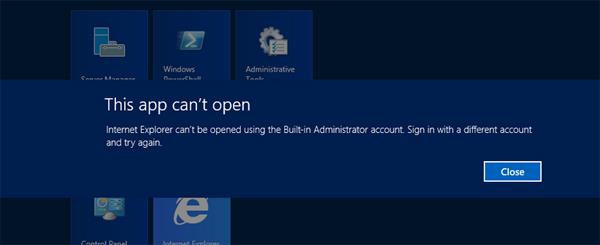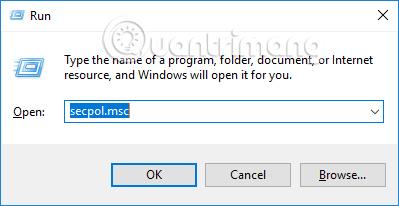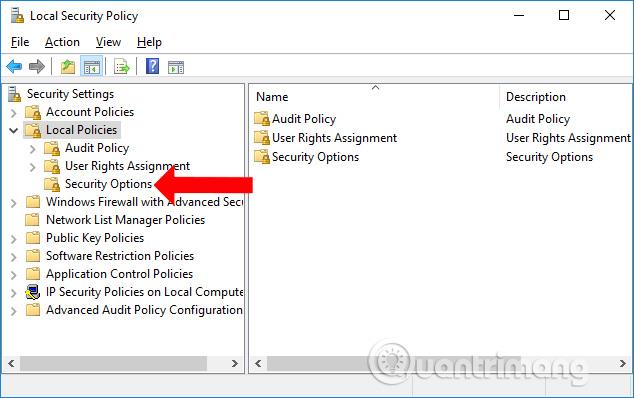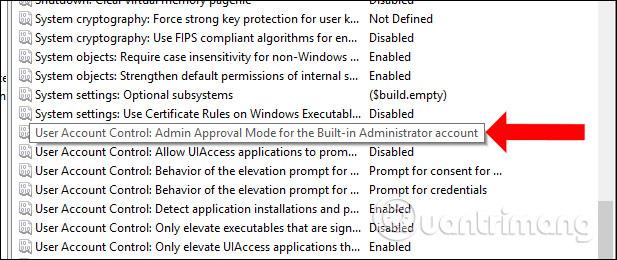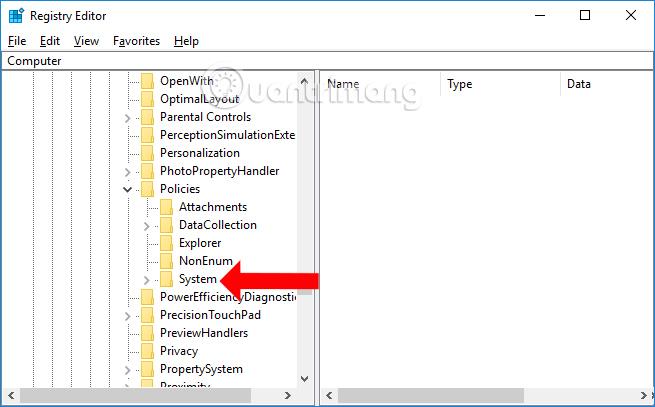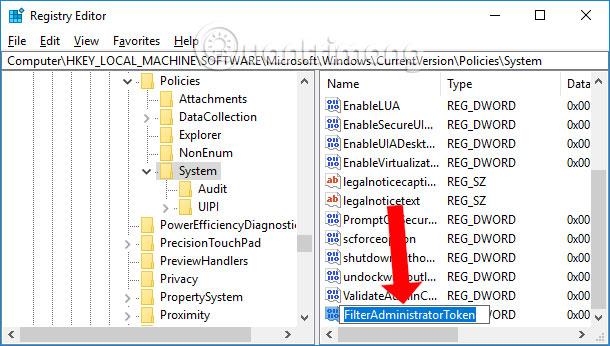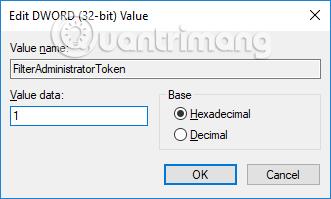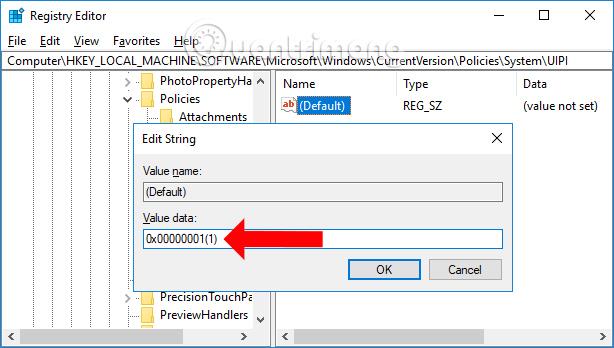В Windows пользователи могут войти в учетную запись Microsoft, чтобы было удобнее использовать такие службы, как Office, OneDrive и т. д. Кроме того, пользователи также могут создать локальную учетную запись Local Account для входа в систему.
Однако многие пользователи локальной учетной записи сталкиваются с ситуациями, когда они не могут запускать приложения, программное обеспечение, установленное на компьютере, или даже редактировать настройки, требующие прав администратора. Так как же исправить ошибку невозможности установки приложений под локальной учетной записью?
Как исправить ошибки установки приложения в локальной учетной записи
На самом деле это не системная ошибка, а функция, доступная в Windows. При включении этой функции при выходе компьютера в сеть Администратор может заблокировать установку чужого ПО на компьютер. И эту функцию также можно отключить, когда она не нужна.
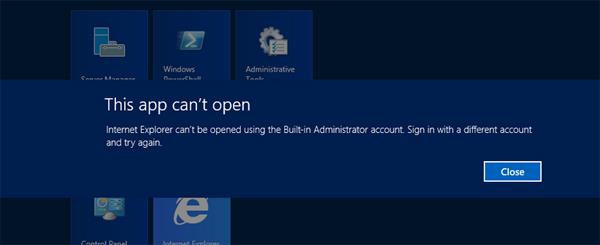
1. В Windows 10 Pro: измените локальную политику.
Шаг 1:
Сначала нажмите комбинацию клавиш Windows + R, чтобы открыть окно «Выполнить», затем введите ключевое слово secpol.msc и нажмите «ОК» для доступа.
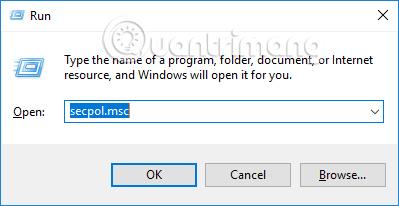
Шаг 2:
Переключившись на интерфейс локальной политики безопасности, пользователи должны нажать «Локальные политики» > «Параметры безопасности» в списке меню слева.
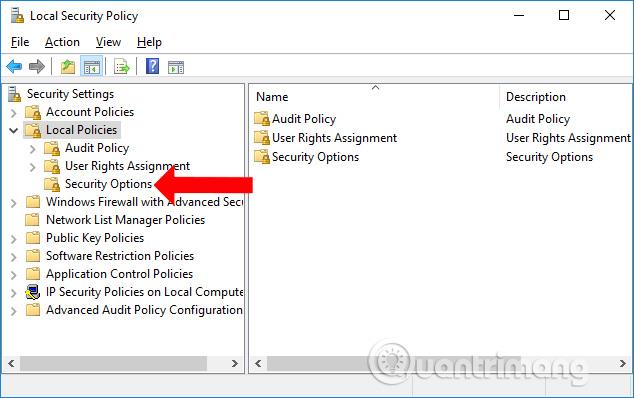
Шаг 3:
Посмотрите направо, найдите раздел «Политика», а затем дважды щелкните элемент с именем « Режим одобрения администратором контроля учетных записей пользователей для встроенной учетной записи администратора» .
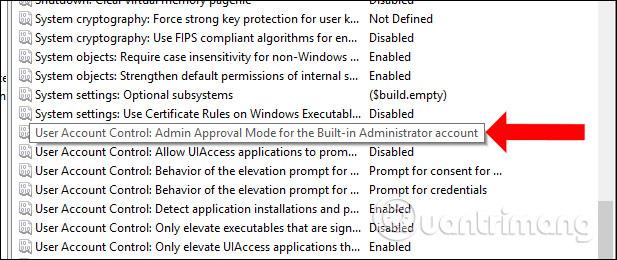
Появится новое окно, выберите «Включить» , нажмите «Применить» , затем «ОК» , чтобы изменения вступили в силу. Наконец, перезагрузите компьютер, и все готово.

2. Windows 10 Home: изменение реестра Windows
Если вы используете Windows 10 Home, мы все равно можем исправить это указанным выше способом, но кроме этого мы можем отредактировать его в реестре Windows.
Шаг 1:
Также откройте окно «Выполнить», введите ключевое слово regedit и нажмите «ОК» .
Шаг 2:
В интерфейсе окна редактора реестра перейдите по пути HKEY_LOCAL_MACHINE\SOFTWARE\Microsoft\Windows\CurrentVersion\Policies\System.
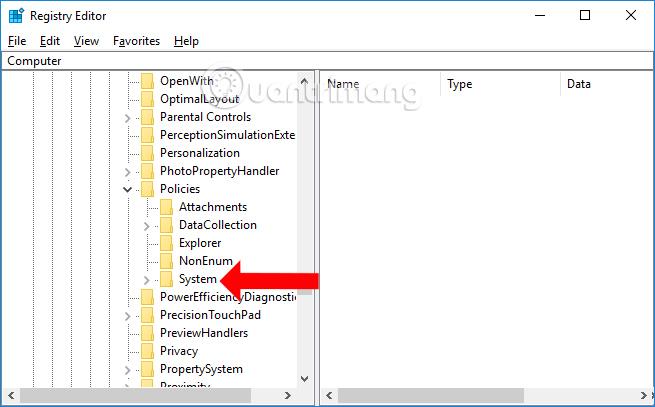
Шаг 3:
Затем щелкните правой кнопкой мыши системный ключ и выберите « Создать» > «Значение DWORD (32-разрядное)» .

Назовем вновь созданный ключ FilterAdministratorToken .
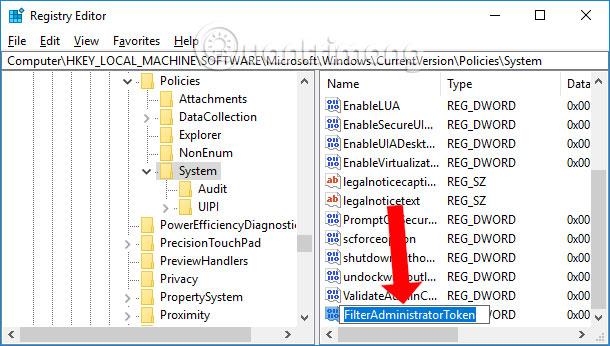
Наконец, дважды щелкните ключ FilterAdministratorToken и измените значение данных Value на 1 .
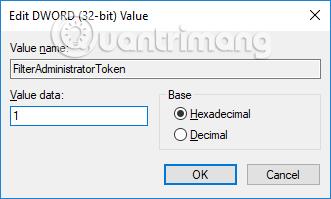
Шаг 3:
Затем перейдите по пути HKEY_LOCAL_MACHINE\SOFTWARE\Microsoft\Windows\CurrentVersion\Policies\System\UIPI.
Посмотрите вправо, дважды щелкните кнопку «По умолчанию» , затем измените значение на 0x00000001(1) в поле «Данные значения».
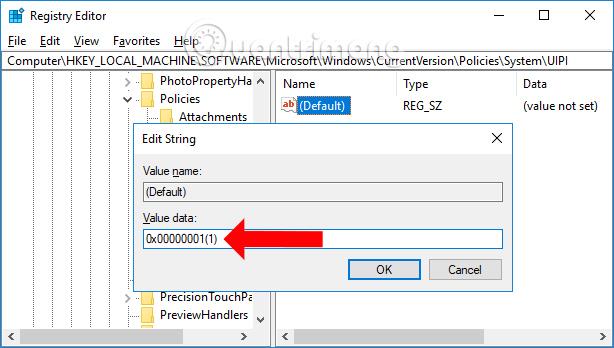
Итак, вы исправили ошибку невозможности запуска приложений из локальной учетной записи в Windows 10. Исправить ее можно двумя способами через реестр Windows или локальную политику.
Узнать больше:
Желаю вам успехов!